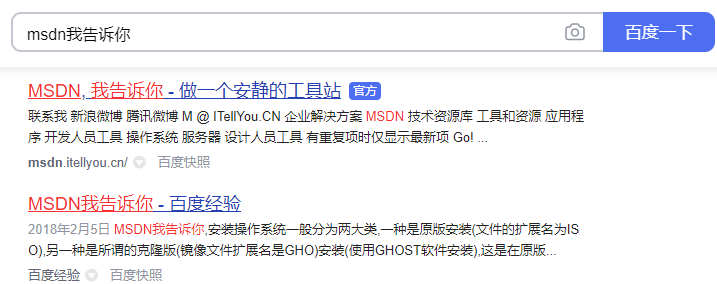
有不少网友听说微软msdn官网的系统比较纯净好用,因此想要安装微软msdn官网原版系统,但是不知道微软msdn官网原版系统怎么下载。下面教下大家微软msdn官网原版系统下载方法。
工具/原料:
系统版本:msdn官网原版系统
品牌型号:笔记本/台式电脑
方法/步骤:
1、首先在电脑的浏览器上输入“msdn我告诉你”查找,然后找到官方的地址进入。
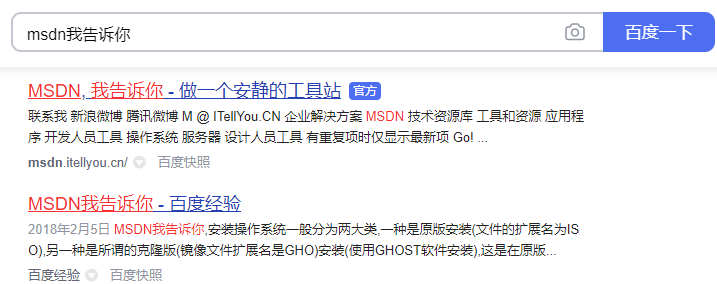
2、进入微软msdn官网后,点击左侧蓝色选项中的操作系统选项,就可以选择需要的msdn系统镜像打开,进入下一步。(这里小编就以win10系统为例)
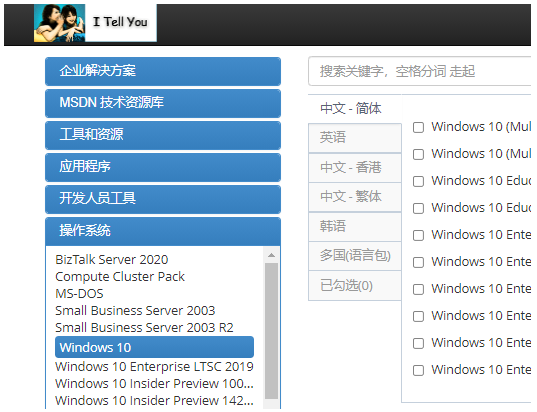
3、点击右侧界面的一个选项,将详细信息中的原版win10专业版系统下载地址复制出来,进入下一步。
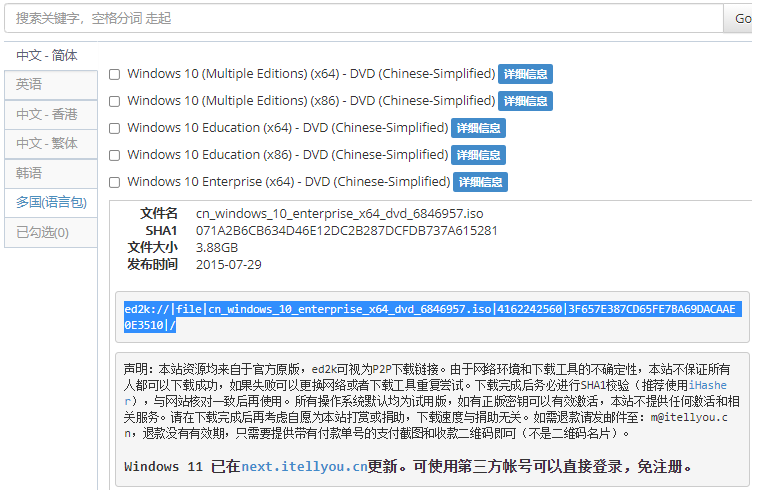
4、最后打开电脑的迅雷下载工具,点击新建,在弹出的界面中将刚才复制好的原版win10专业版系统下载地址黏贴进去,点开始下载按钮即可下载系统镜像到电脑上啦。
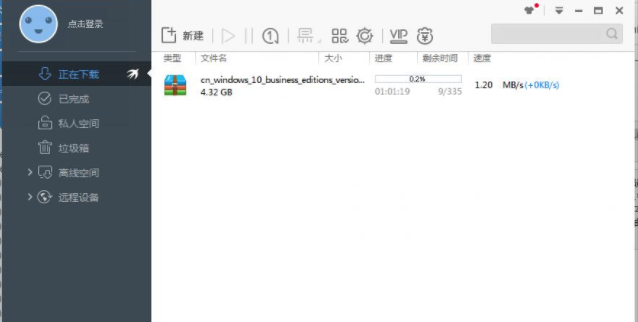
5、下载完后记得解压放在非系统盘,这样就可以打开其中的setup文件进行安装了。
总结:
网上查找msdn我告诉你”官网进入;
打开操作系统选项,选择需要的msdn系统镜像展开;
将详细信息中的原版win10专业版系统下载地址复制;
打开电脑的迅雷下载工具新建,将下载地址粘贴进入下载即可;




